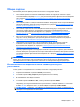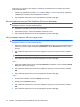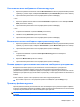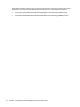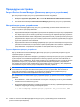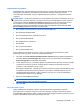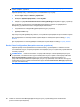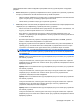ProtectTools (select models only) - Windows XP, Windows Vista, Windows 7
Table Of Contents
- Безопасность: введение
- Приступая к работе
- Настройка системы
- Настройка приложений
- Добавление средств управления
- HP ProtectTools Security Manager (Диспетчер безопасности)
- Процедуры настройки
- Общие задачи
- Диспетчер паролей
- Для веб-страниц и программ, учетные записи для которых еще не созданы
- Для веб-страниц и программ, учетные записи для которых уже созданы
- Добавление учетных записей
- Изменение учетных записей
- Использование меню учетных записей
- Группировка учетных записей по категориям
- Управление учетными записями
- Оценка надежности пароля
- Параметры значка диспетчера паролей
- Параметры
- Учетные данные
- Персональная идентификационная карта
- Настройка предпочтений
- Резервное копирование и восстановление данных
- Добавление приложений
- Состояние приложений безопасности
- Диспетчер паролей
- Drive Encryption (Шифрование диска) для HP ProtectTools (только на некоторых моделях)
- Privacy Manager (Диспетчер конфиденциальности) для HP ProtectTools (только на некоторых моделях)
- Процедуры настройки
- Запуск Privacy Manager (Диспетчер конфиденциальности)
- Управление сертификатами Privacy Manager (Диспетчер конфиденциальности)
- Запрос и установка сертификата Privacy Manager (Диспетчер конфиденциальности)
- Просмотр сведений о сертификате Privacy Manager
- Обновление сертификата Privacy Manager
- Настройка сертификата Privacy Manager по умолчанию
- Удаление сертификата Privacy Manager
- Восстановление сертификата Privacy Manager
- Отзыв сертификата Privacy Manager
- Управление доверенными контактами
- Общие задачи
- Использование Privacy Manager (Диспетчер конфиденциальности) с Microsoft Outlook
- Использование Privacy Manager (Диспетчер конфиденциальности) в документах Microsoft Office 2007
- Настройка Privacy Manager (Диспетчер конфиденциальности) для Microsoft Office
- Подписание документа Microsoft Office
- Добавление строки подписи при подписании документа Microsoft Word или Microsoft Excel
- Шифрование документа Microsoft Office
- Удаление шифрования документа Microsoft Office
- Отправка зашифрованного документа Microsoft Office
- Просмотр подписанного документа Microsoft Office
- Просмотр зашифрованного документа Microsoft Office
- Использование Privacy Manager (Диспетчер конфиденциальности) в Windows Live Messenger
- Запуск сеанса разговора с использованием Privacy Manager (Диспетчер конфиденциальности)
- Настройка Privacy Manager (Диспетчер конфиденциальности) для Windows Live Messenger
- Беседа в окне разговора с использованием диспетчера конфиденциальности
- Просмотр журнала разговора
- Дополнительные задачи
- Процедуры настройки
- File Sanitizer (Очистка файлов) для HP ProtectTools
- Уничтожение
- Очистка свободного пространства
- Процедуры настройки
- Общие задачи
- Использование последовательности клавиш для запуска уничтожения
- Использование значка File Sanitizer (Очистка файлов)
- Уничтожение одного объекта вручную
- Уничтожение всех выбранных объектов вручную
- Включение очистки свободного пространства вручную
- Отмена процесса уничтожения или очистки свободного пространства
- Просмотр файлов журнала
- Device Access Manager (Диспетчер доступа к устройствам) для HP ProtectTools (только на некоторых мод ...
- LoJack Pro для HP ProtectTools
- Устранение неполадок
- Глоссарий
- Указатель

Уничтожение всех выбранных объектов вручную
1. Щелкните правой кнопкой мыши значок HP ProtectTools в области уведомлений в дальнем
правом углу панели задач, выберите File Sanitizer и далее Shred Now (Уничтожить сейчас).
2. При появлении диалогового окна подтверждения щелкните Yes (Да).
– или –
1. Щелкните правой кнопкой мыши значок File Sanitizer на рабочем столе и выберите Shred
Now (Уничтожить сейчас).
2. При появлении диалогового
окна подтверждения щелкните Yes (Да).
– или –
1. Откройте File Sanitizer и щелкните Shred (Уничтожить).
2. Нажмите кнопку Shred now (Уничтожить сейчас).
3. При появлении диалогового окна подтверждения щелкните Yes (Да).
Включение очистки свободного пространства вручную
1. Щелкните правой кнопкой мыши значок HP ProtectTools в области уведомлений в дальнем
правом углу панели задач, выберите File Sanitizer и далее Bleach Now (Очистить сейчас).
2. При появлении диалогового окна подтверждения щелкните Yes (Да).
– или –
1. Откройте File Sanitizer и щелкните Free Space Bleaching (Очистка свободного
пространства).
2. Щелкните Bleach Now (Очистить сейчас).
3. При появлении диалогового окна подтверждения щелкните Yes
(Да).
Отмена процесса уничтожения или очистки свободного пространства
Во время выполнения процесса уничтожения или очистки свободного пространства
отображается сообщение поверх значка HP ProtectTools Security Manager в области
уведомлений. В данном сообщении приводятся сведения о процессе уничтожения или очистки
свободного пространства (ход выполнения в процентах), а также предоставляется возможность
отмены.
Чтобы отменить один из этих процессов, выполните следующие действия.
▲
Для отмены одного из этих процессов
щелкните сообщение и далее Stop (Стоп).
Просмотр файлов журнала
При каждом выполнении уничтожения или очистки свободного пространства создаются файлы
журнала, содержащие сведения об ошибках. Файлы журнала всегда обновляются в соответствии
с процессом уничтожения или очистки свободного пространства.
ПРИМЕЧАНИЕ. Успешно уничтоженные или очищенные файлы не отображаются в файлах
журнала.
Общие задачи 75